Qtek Smartphone User Manual
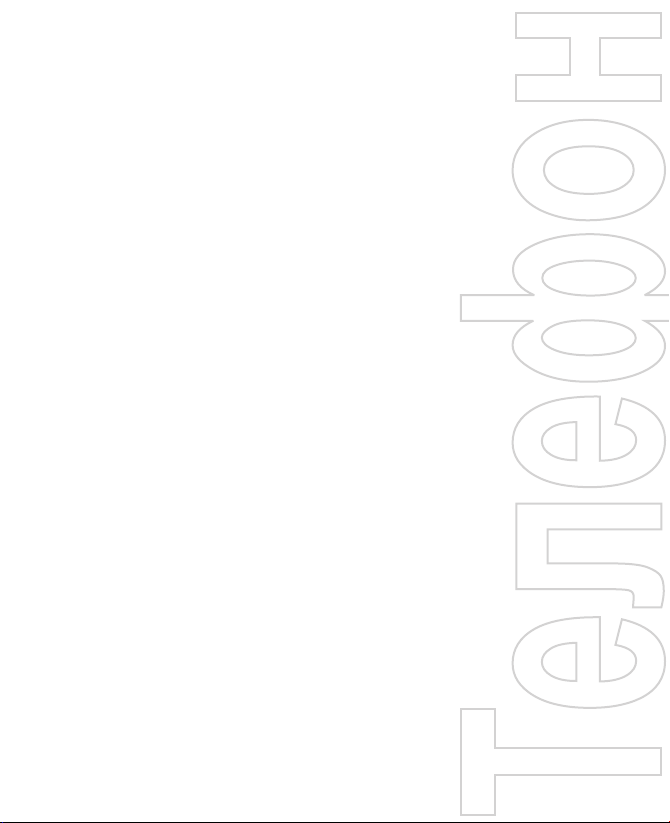
Смарт
Руководство
пользователя
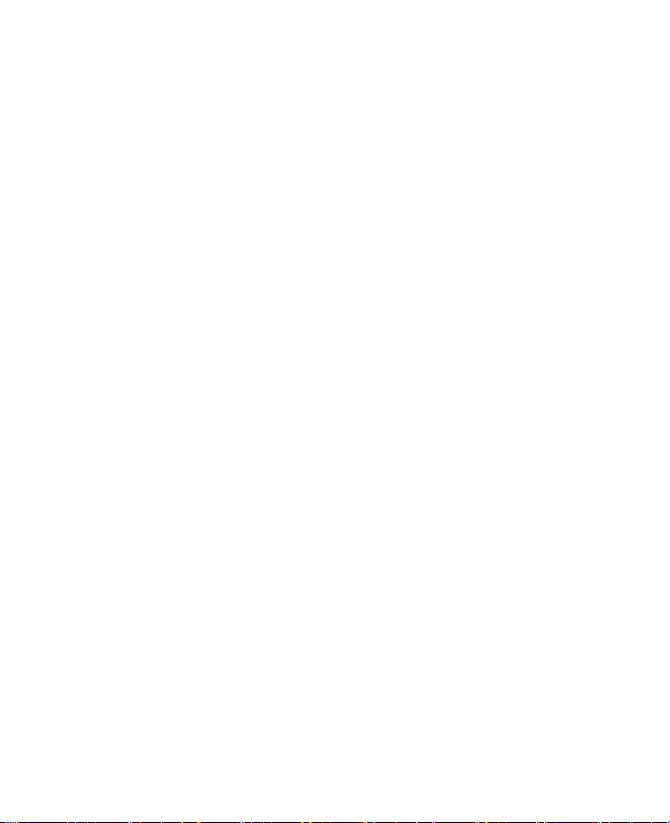
2
Поздравляем вас с приобретением нового устройства на платформе Windows
Mobile™ Smartphone!
Пожалуйста, внимательно прочтите приведенные здесь сведения.
ДАННОЕ УСТРОЙСТВО ПОСТАВЛЯЕТСЯ В РАЗРЯЖЕННОМ СОСТОЯНИИ.
НЕ ИЗВЛЕКАЙТЕ АККУМУЛЯТОР ВО ВРЕМЯ ЗАРЯДКИ УСТРОЙСТВА.
ГАРАНТИЯ ТЕРЯЕТ ЗАКОННУЮ СИЛУ В СЛУЧАЕ ВСКРЫТИЯ ИЛИ
ПОВРЕЖДЕНИЯ КОРПУСА УСТРОЙСТВА.
ОГРАНИЧЕНИЯ КОНФИДЕНЦИАЛЬНОСТИ
В некоторых странах требуется полное раскрытие записанных телефонных
разговоров, при этом необходимо сообщать собеседнику о том, что разговор с
ним записывается. При использовании функции записи телефонных переговоров
соблюдайте соответствующие требования закона и правила, действующие в вашей
стране.
ИНФОРМАЦИЯ ОБ АВТОРСКИХ ПРАВАХ
Microsoft, MS-DOS, Windows, Windows NT, Windows Server, Windows Mobile,
ActiveSync, Excel, Internet Explorer, MSN, Outlook, PowerPoint и Word являются либо
зарегистрированными торговыми знаками, либо торговыми знаками корпорации
Microsoft в Соединенных Штатах Америки и/или в других странах.

Важные сведения об охр ане здоровья и меры
предосторожности
При использовании этого устройства следует соблюдать описанные
ниже меры предосторожности во избежание возможной судебной
ответственности и причинения ущерба здоровью.
Сохраняйте и соблюдайте все инструкции по технике безопасности и
эксплуатации устройства. Соблюдайте все предупреждения, приведенные
в инструкции по эксплуатации этого устройства.
Для уменьшения риска получения телесных повреждений, поражения
электрическим током, пожара и повреждения оборудования соблюдайте
следующие меры предосторожности.
ЭЛЕКТРОБЕЗОПАСНОСТЬ
Это устройство предназначено для использования при питании от
специального аккумулятора или источника питания. Использование других
источников питания может быть опасным и сделать недействительной
гарантию на данное устройство.
МЕРЫ ПРЕДОСТОРОЖНОСТИ В ОТНОШЕНИИ НАДЛЕЖАЩЕГО ЗАЗЕМЛЕНИЯ
ВНИМАНИЕ! – Ненадлежащее подключение заземляющих устройств
может привести к опасности поражения электрическим током.
Это устройство поставляется в комплекте с кабелем ActiveSync для
подключения к настольному компьютеру или ноутбуку. Обеспечьте
надлежащее заземление вашего компьютера, прежде чем подключать
к нему ваше устройство. Настольный компьютер или ноутбук имеют
шнур питания с проводником заземления и заземляющей вилкой. Вилку
следует вставлять в сетевую розетку, смонтированную и заземленную в
соответствии со всеми местными нормативами и правилами.
МЕРЫ ПРЕДОСТОРОЖНОСТИ В ОТНОШЕНИИ ИСТОЧНИКА ПИТАНИЯ
• Используйте надлежащий внешний источник питания
Источник питания данного устройства должен соответствовать
электрическим параметрам, обозначенным на его этикетке. Если
не уверены, какой тип источника питания требуется, то обратитесь
за советом в авторизованный сервисный центр или в местную
электрокомпанию. Если питание устройства осуществляется от
аккумулятора или других источников, то внимательно прочтите
инструкцию по эксплуатации, прилагаемую к этому устройству.
3
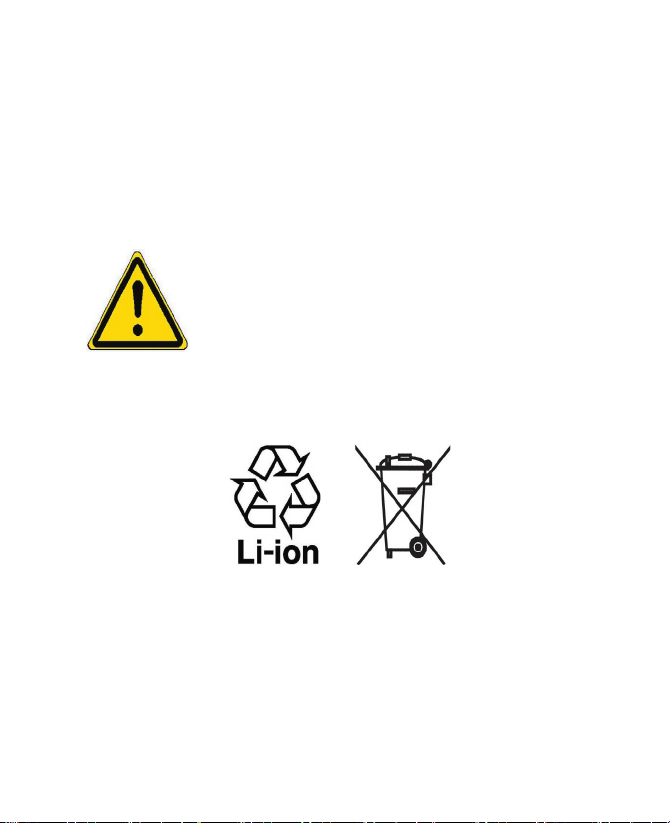
4
• Соблюдайте осторожность при обращении с аккумулятором
в эт ом уст ро йс тве ус тановлен литий-ионный аккумулятор.
Неправильное обращение с аккумулятором может привести к пожару
или ожогу. Не пытайтесь вскрывать аккумулятор или самостоятельно
проводить его техническое обслуживание. Запрещается разбирать
аккумулятор, ломать его, пробивать в нем отверстия, закорачивать
его внешние контакты или цепи, подвергать его воздействию огня или
воды или температурам выше 60° C.
ПРЕДУПРЕЖДЕНИЕ! ПР И НЕПРАВИ ЛЬ НО Й З АМ ЕН Е А КК УМУ ЛЯ ТОР
МОЖЕТ ВЗОРВАТЬСЯ. ДЛЯ УМЕНЬШЕНИЯ РИСКА
ВОЗГОРАНИЯ ИЛИ ОЖОГА ЗАПРЕЩАЕТСЯ РАЗБИРАТЬ
АККУМУЛЯТОР, ЛОМАТЬ ЕГО, ПРОБИВАТЬ В НЕМ
ОТВЕРСТИЯ, ЗАКОРАЧИВАТЬ ЕГО ВНЕШНИЕ КОНТАКТЫ
ИЛ И Ц ЕП И, ПО ДВ ЕР ГАТЬ ЕГО ВО ЗД ЕЙ СТ ВИ Ю
ОГ НЯ ИЛ И ВОДЫ ИЛ И Т ЕМ ПЕ РАТУРАМ ВЫШЕ
60 ° C. ДЛЯ ЗАМ ЕНЫ СЛЕДУЕ Т ИСПОЛ ЬЗОВАТЬ
ТОЛЬКО УКАЗАННЫЕ АККУМУЛЯТОРЫ. ОТПРАВЛЯЙТЕ
ИСПОЛЬЗОВАННЫЕ АККУМУЛЯТОРЫ НА ПЕРЕРАБОТКУ
ИЛИ ВЫБРАСЫВАЙТЕ В СООТВЕТСТВИИ С МЕСТНЫМИ
ПРАВИЛАМИ ИЛИ РУКОВОДСТВОМ ПО ПРИМЕНЕНИЮ,
ПРИЛАГАЕМЫМ К ВАШЕМУ УСТРОЙСТВУ.
МЕРЫ ПРЕДОСТОРОЖНОСТИ В ОТНОШЕНИИ ПРЯМОГО
СОЛНЕЧНОГО СВЕТА
Не используйте это устройство в условиях повышенной влажности
или экстремальных температур. Не оставляйте это устройство или его
аккумулятор в салоне автомобиля или в местах, где температура может
превысить 60°C, например, на приборной панели автомобиля, подоконнике
или за стеклом, на которое в течение долгого времени падает прямой
солнечный свет или действует ультрафиолетовое излучение. Это может
повредить устройство, привести к перегреву аккумулятора или создать в
автомобиле опасную ситуацию.
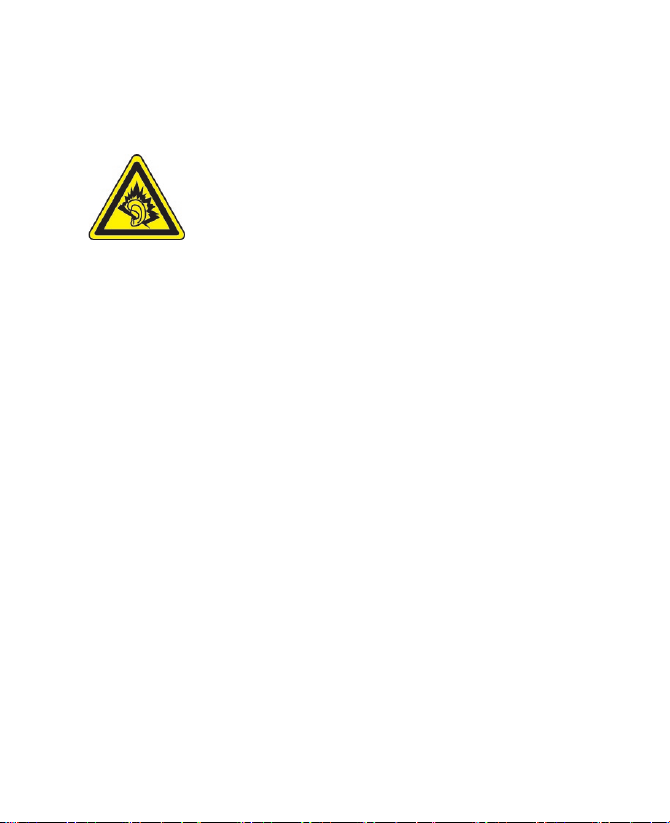
МЕРЫ ПРЕДОСТОРОЖНОСТИ В ОТНОШЕНИИ ЗВУКОВОГО ДАВЛЕНИЯ
ВНИМАНИЕ! – Длительное прослушивание звука в телефоне или
наушниках с высокой громкостью может привести к безвозвратной потере
слуха.
ПРИМЕЧАНИЕ: Во Франции переносные наушники или головные телефоны
для этого устройства (производитель - COTRON, номера
модели - CHM-201STV03030) протестированы на соответствие
требованиям к уровню звукового давления, изложенным в
стандарте NF EN 50332-1:2000 согласно Закону Франции Article
L. 5232-1.
Безопасность на борту самолета
В связи с тем, что это устройство может вызвать помехи в работе
навигационной системы и бортовой сети самолета, использование данного
устройства на борту самолета законодательно запрещено в большинстве
стран. Если все же вы хотите использовать это устройство на борту
самолета, то обязательно включите в нем Авиарежим.
ОГРАНИЧЕНИЯ МЕСТ ИСПОЛЬЗОВАНИЯ
Не используйте это устройство на бензоколонках и заправочных пунктах
ГСМ, химических заводах или в местах, где ведутся взрывные работы,
или в потенциально взрывоопасной среде, в число которых входят пункты
заправки, нижние палубы кораблей, установки для транспортировки или
хранения топлива или химических продуктов, а также места, в которых
воздух содержит химические вещества или частицы (гранулы, пыль или
металлическая пудра). Возникновение искр в таких средах может привести
к взрыву или пожару и, в результате, к телесным повреждениям или даже
смерти.
ВЗРЫВООПАСНЫЕ СРЕДЫ
При нахождении в потенциально взрывоопасной среде или в местах, где
присутствуют легковоспламеняющиеся материалы, данное устройство
должно быть отключено, а пользователь должен строго следовать всем
знакам и инструкциям. Возникновение искр в таких средах может привести
к взрыву или пожару и, в результате, к телесным повреждениям или даже
смерти. Запрещается использовать это устройство на пунктах заправки
топливом, таких как автозаправочные станции; пользователи должны
соблюдать ограничения на использование радиоаппаратуры на складах
горючего, химических заводах или в местах, где ведутся взрывные
работы.
5
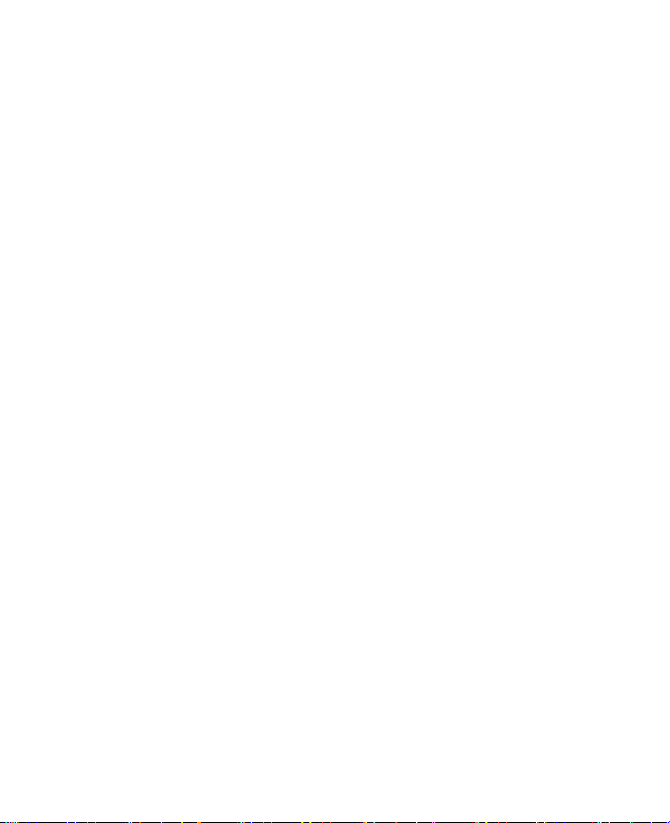
6
Места, в которых имеется опасность взрыва, часто, но не всегда, обозначены
хорошо заметными и понятными предупреждающими знаками. В число таких
взрывоопасных мест входят пункты заправки, нижние палубы кораблей,
установки для транспортировки или хранения топлива или химических
продуктов, а также места, в которых воздух содержит химическое вещества
или частицы (гранулы, пыль или металлическая пудра).
БЕЗОПАСНОСТЬ В ДОРОГЕ
Водителям автомоб илей запр ещено пользоваться мо бильными
телефонами в движении, кроме как в экстренных случаях. В некоторых
странах, в качестве альтернативы, разрешается использовать телефонные
гарнитуры.
ПОМЕХИ В РАБОТЕ МЕДИЦИНСКОГО ОБОРУДОВАНИЯ
Это устройств может вызвать нарушения в работе медицинского
оборудования. Использование этого устройства запрещено в большинстве
клиник и медицинских центров.
НЕИОНИЗИРУЮЩЕЕ ИЗЛУЧЕНИЕ
Это устройство должно использоваться только в рекомендованных
нормальных условиях, чтобы обеспечить правильную работу излучающих
модулей и не вызывать помехи в работе другого оборудования. Так же,
как и пользователям других мобильных передающих радиоустройств, для
удовлетворительной работы этого устройства и безопасности пользователя
рекомендуется не располагать антенну слишком близко к каким-либо
частям тела во время работы этого устройства.
Общие меры безопасности
• Соблюдайте знаки обслуживания
За исключением случаев, описанных в соответствующих разделах
документации по эксплуатации или обслуживанию, не проводите
обслуживание каких-либо устройств самостоятельно. Необходимое
обслуживание внутренних компонентов этих устройств должно
проводиться уполномоченным специалистом по техническому
обслуживанию или уполномоченным сервисным центром.
• Повреждения, требующие технического обслуживания
Отключите устройство от розетки электропитания и обратитесь к
уполномоченному специалисту по техническому обслуживанию или
в сервисный центр при возникновении следующих случаев:
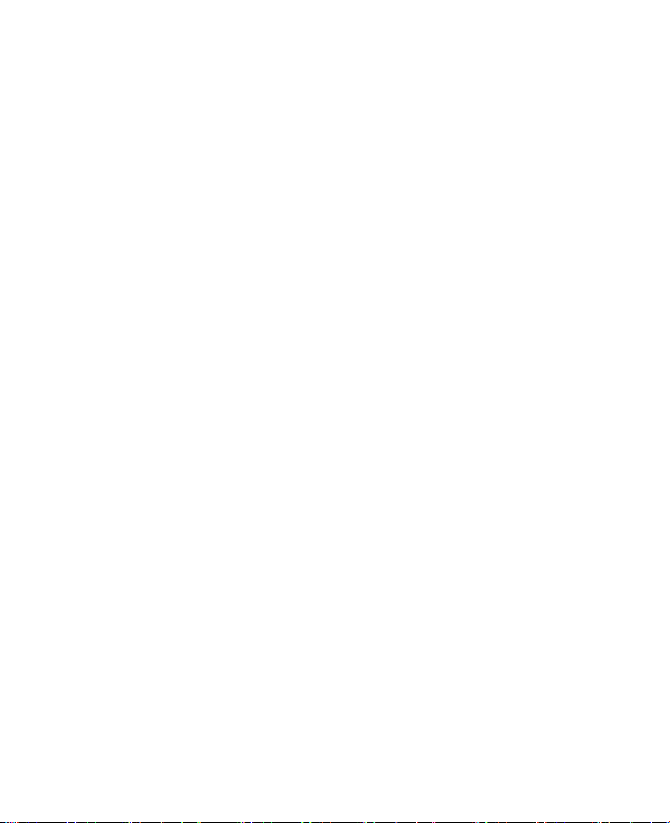
• На устройство пролита жидкость или устройство уронили.
• Устройство попало под дождь или под воду.
• Устройство упало или повреждено.
• Имеются заметные признаки перегрева.
• Устройство не работает нормально при соблюдении инструкций по
эксплуатации.
• Избегайте горячих зон
Устройство следует держать вдали от источников тепла, таких как
батареи отопления, обогреватели, кухонные плиты или другие
устройства (включая усилители).
• Избегайте влажных зон
Не пользуйтесь устройством в местах с повышенной влажностью.
• Не вставляйте в устройство посторонние предметы
Не вставляйте ник акие посторонние предметы в гнезда или
другие отверстия корпуса устройства. Эти гнезда или отверстия
предусмотрены для вентиляции. Их нельзя загораживать или
закрывать.
• Подключение принадлежностей
Не ставьте это устройство на неустойчивый стол, тележку, подставку
или кронштейн. При подключении принадлежнойстей к устройству
следует соблюдать инструкции изготовителя и использовать только
принадлежности, рекомендованные производителем.
• Обеспечьте надежный монтаж
Не помещайте это устройство на неустойчивую опору.
• Используйте устройство с одобренным оборудованием
Это устройство должно использоваться только с персональными
компьютерами и опциями, обозначенными как подходящие для
использования с вашим оборудованием.
• Отрегулируйте громкость
Убавьте громкость, прежде чем использовать наушники или другие
аудиоустройства.
• Чистка
Перед чисткой данного изделия отключите его от розетки
электропитания. Не применяйте жидкие или аэрозольные чистящие
средства. Для чистки используйте слегка увлажненную ткань, но
НИКОГДА не используйте воду для чистки ЖК-экрана.
7
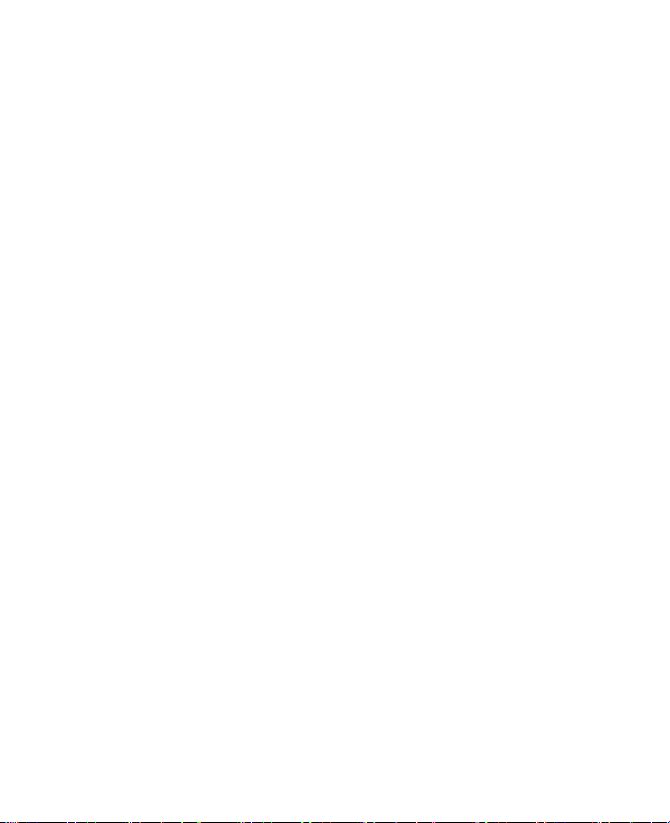
8
Содержание
Глава 1 Приступаем к работе 13
1.1 Знакомство с вашим телефоном и
принадлежностями к нему ......................................
1.2 Установка SIM-карты ................................................ 21
1.3 Установка карты памяти Micro-SD ......................... 22
1.4 Первый экран ............................................................ 23
1.5 Индикаторы состояния и значки
1.6 Использование меню Пуск .....................................
1.7 Использование Быстрого списка ..........................
1.8 Ввод информации ....................................................
1.9 Сведения об аккумуляторе .....................................
Глава 2 Использование функций
телефона 33
2.1 Использование телефона .......................................34
2.2 Выполнение вызова ................................................
2.3 Прием вызова ............................................................
2.4 Возможности во время разговора .........................
2.5 Дополнительные сведения о наборе номеров ...
программ ......... 24
14
27
27
28
31
35
38
39
41
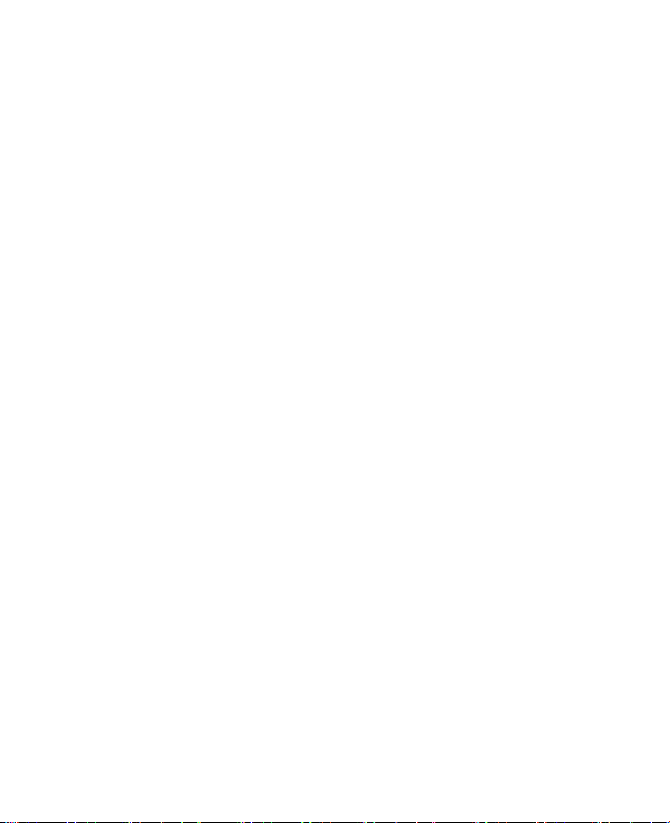
Глава 3 Синхронизация информации и
защита электронной почты 43
3.1 О программе ActiveSync .......................................... 44
3.2 Настройка программы ActiveSync .........................
3.3 Синхронизация информации ................................. 47
3.4
Синхронизация через Bluetooth-соединение ...........52
3.5 Синхронизация музыки и видео ............................ 53
3.6 Защита электронной почты ....................................
44
54
Глава 4 Управление телефоном 57
4.1 Персональные настройки вашего телефона ....... 58
4.2 Установка и удаление программ ............................
4.3 Работа с
(Task Manager)
4.4 Управление
копирование ..............................................................
4.5 Защита вашего телефона ........................................
4.6 Перезапуск телефона ...............................................
4.7 Сброс установок телефона .....................................
программой “Диспетчер задач
” и управление памятью ................ 67
файлами и их резервное
65
68
71
73
74
9
Глава 5 Подключения 75
5.1 Подключение к Интернету ......................................76
5.2 Работа с программой Internet Explorer Mobile ..... 80
5.3 Использование
беспроводного модема ............... 82
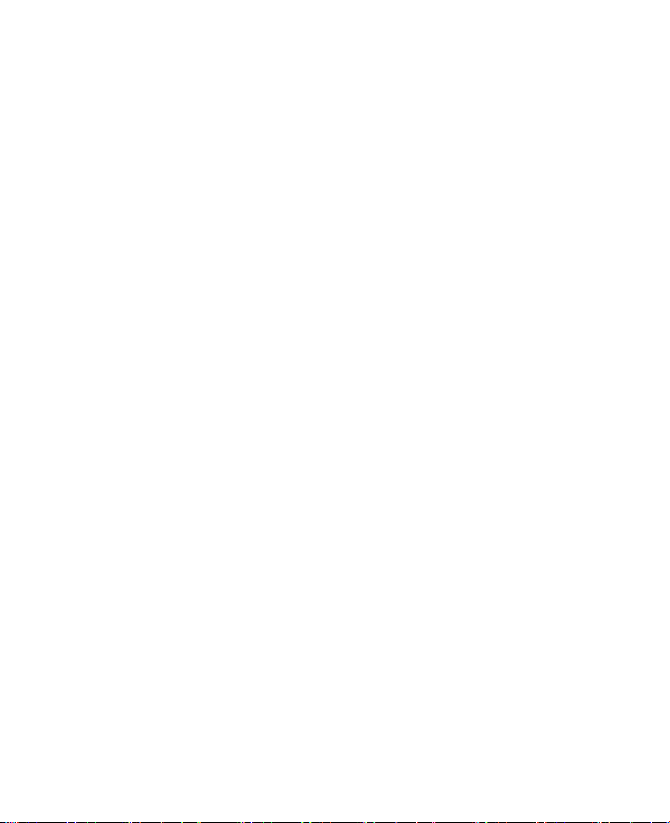
10
5.4 Работа с программой “Менеджер связи
(Comm Manager)” ......................................................
5.5 Использование Bluetooth ........................................
Глава 6 Обмен сообщениями и работа с
программой Outlook 97
6.1 Электронная почта и SMS-сообщения .................. 98
6.2 MMS-
6.3 Работа с программой Pocket MSN Messenger ... 116
6.4 Кален
6.5 Контакт
6.6 Зада
6.7 Голосовые
сообщения ...................................................... 108
дарь ................................................................ 118
ы .................................................................. 119
чи ....................................................................... 124
заметки ................................................. 125
Глава 7Работа с мультимедиа 127
7.1 Работа с программами “Камера” и “Устройство
видеозаписи
7.2 Работа с программой
7.3 Работа с программой “Проигрыватель
Windows Media” .......................................................
7.4 Работа с программой “Менеджер MIDlet
(MIDlet Manager)” .....................................................
” ........................................................... 128
“Рисунки и видео” ........... 138
87
88
144
154
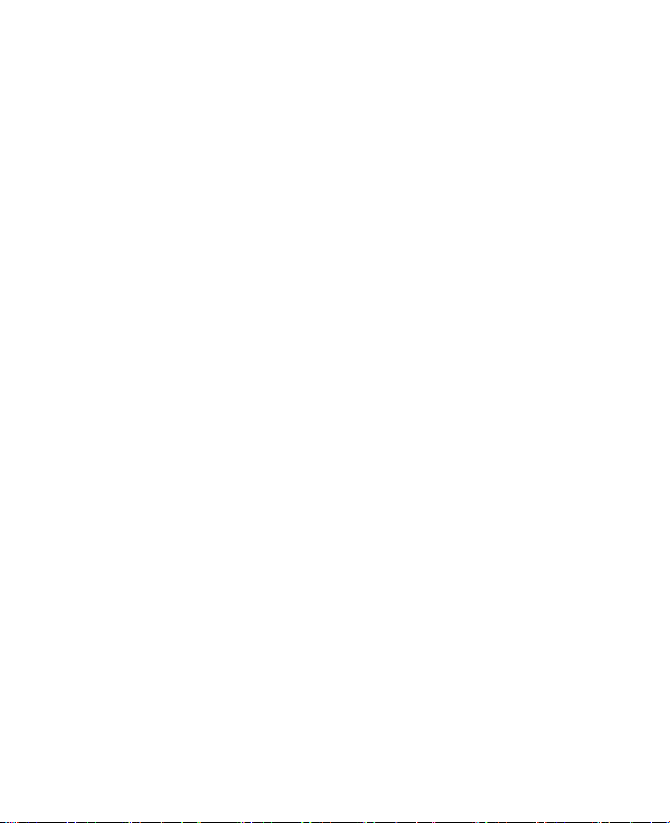
Глава 8 Работа с другим приложениями 161
8.1 Работа с программами пакета “ClearVue Suite” 162
8.2
Использование функции “Быстрый набор” .........166
Приложение 171
A.1 Уведомления о соответствии стандартам ......... 172
A.2 Требования к компьютеру для работы с
программой ActiveSync 4.x ...................................
A.3 Технические характеристики ................................
179
180
Алфавитный указатель 183
11
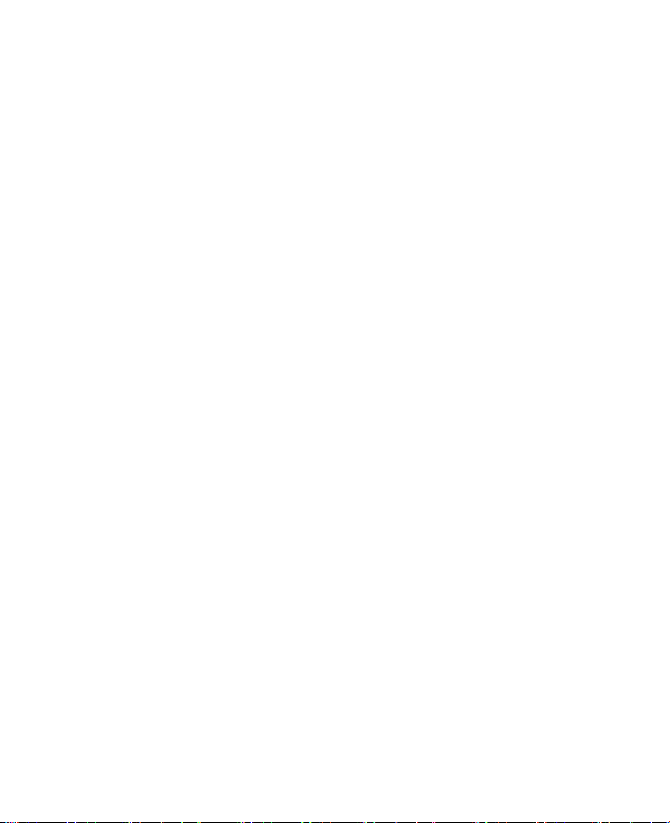
12
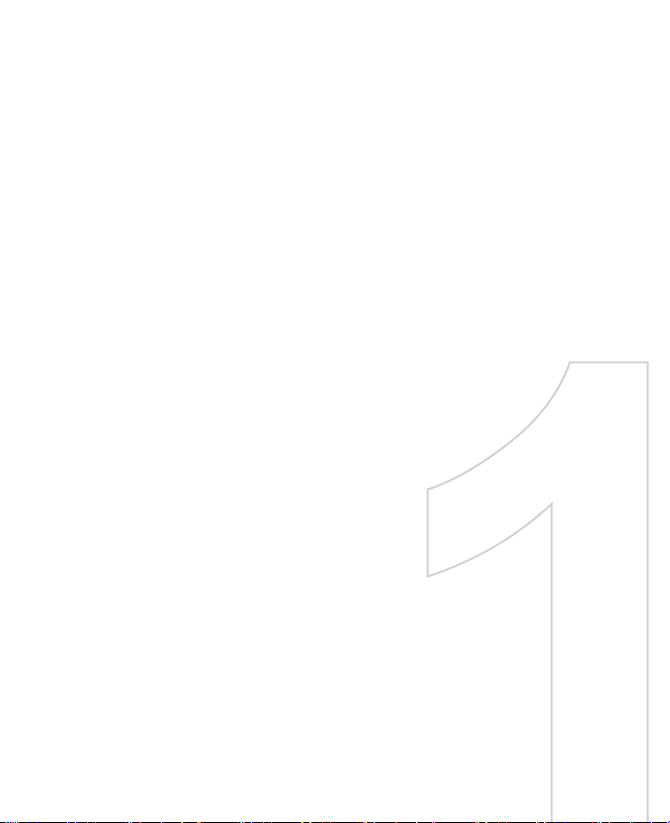
Глава 1
Приступаем к работе
1.1 Знакомство с вашим телефоном и
принадлежностями к нему
1.2 Установка SIM-карты
1.3 Установка карты памяти Mini-SD
1.4 Первый экран
1.5 Индикаторы состояния и
значки программ
1.6 Использование меню Пуск
1.7 Использование Быстрого списка
1.8 Ввод информации
1.9 Сведения об аккумуляторе
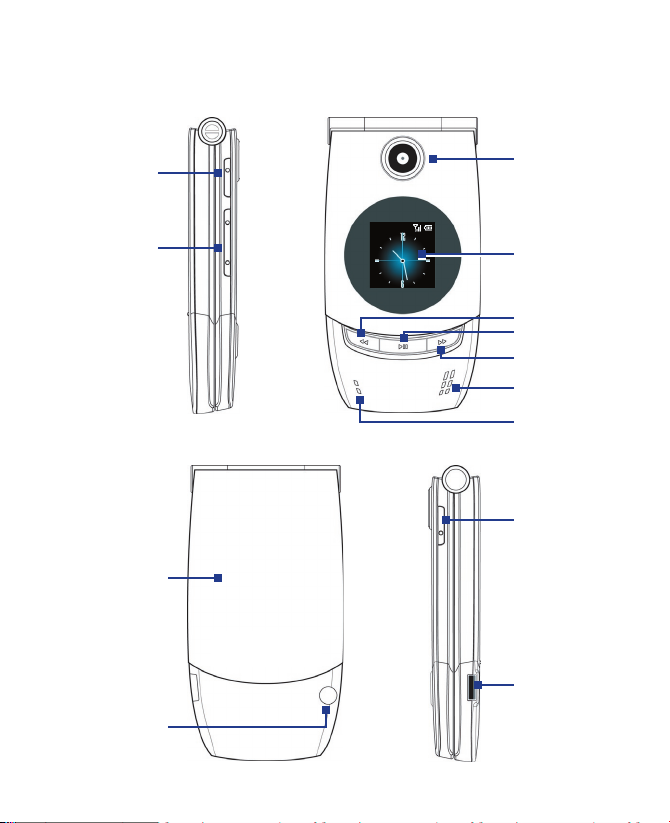
14 Приступаем к работе
1.1 Знакомство с вашим телефоном и
принадлежностями к нему
1
2
10
11
4
3
5
6
7
8
9
12
13
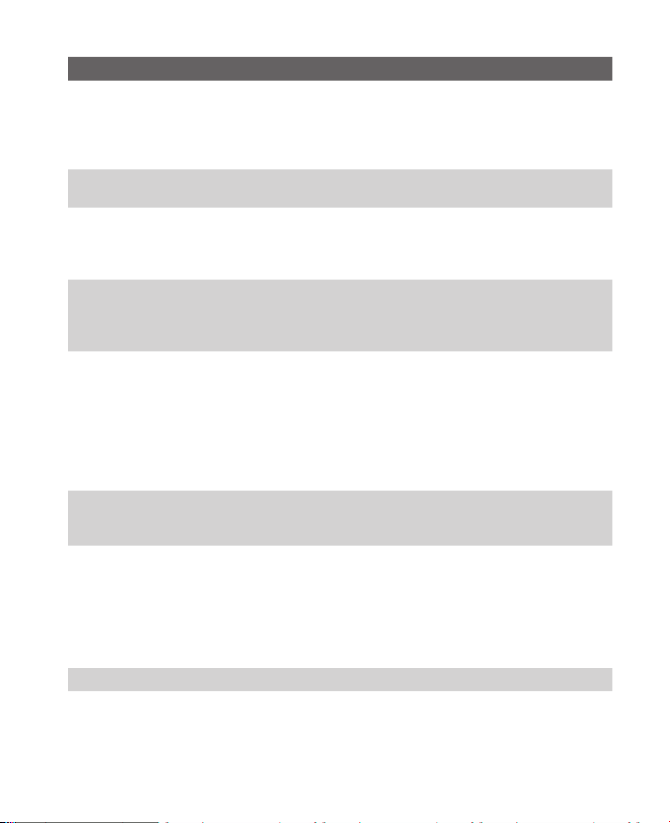
Приступаем к работе 15
Элемент
1. Голосовые
2. Громкость
3. Объектив камеры В крышку аппарата встроен объектив 1,3-мегапиксельной
4. Внешний экран Когда телефон включен и его крышка закрыта, на
5. Перемотка назад Во время работы программы Проигрыватель Windows
6.
7. Перемотка вперед
8. Динамик
заметки/
Голосовой тег
Воспроизведение/
пауза
Назначение
Долгое нажатие служит для запуска устройства записи
“Голосовые заметки”. Кратковременно нажатие служит
для запуска функции “Голосовой тег”. Обратите
внимание, что эта кнопка не работает при закрытой
крышке телефона.
Нажимайте для увеличения или уменьшения громкости в
телефоне во время разговора.
КМОП-камеры. Он позволяет пользователю снимать
самого себя с помощью внешнего экрана при закрытой
крышке аппарата.
внешнем экране отображается состояние устройства.
Порядок настройки отображения на внешнем экране
описан в разделе “Настройка внешнего экрана” в Главе 4.
Media нажмите эту клавишу быстрого вызова,
чтобы вернуться в начало текущего файла; двойное
кратковременное нажатие служит для перехода к
предыдущему файлу. Если программа Проигрыватель
Windows Media работает в фоновом режиме, но ни один
файл не загружен, то нажатие этой клавиши быстрого
вызова не будет иметь никакого эффекта.
Когда крышка аппарата закрыта, нажмите эту клавишу
быстрого вызова, чтобы сразу запустить программу
Проигрыватель Windows Media.
Во время работы программы Проигрыватель Windows
Media нажмите эту клавишу быстрого вызова, чтобы
перейти к следующему файлу. Если программа
Проигрыватель Windows Media работает в фоновом
режиме, но ни один файл не загружен, то нажатие этой
клавиши быстрого вызова не будет иметь никакого
эффекта.
Служит для прослушивания звуковых медиа-файлов.
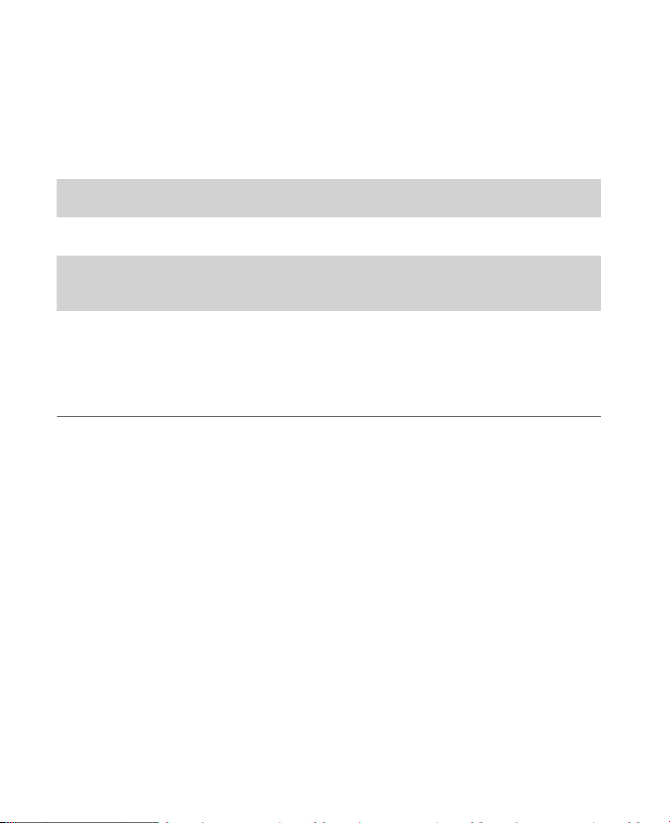
16 Приступаем к работе
9. СД-индикаторы Верхний двухцветный (желтый/красный/зеленый)
10. Крышка отсека
аккумулятора
Разъем внешней
11.
антенны
12. КАМЕРА Нажмите для включения режима камеры. Если режим
13.
Разъем
наушников/
синх./источника
питания
СД-индикатор отображает состояние аккумулятора
в телефоне и состояние сети соответственно, а
нижний синий СД-индикатор отображает состояние
Bluetooth-подключения. Более подробные сведения о
СД-индикаторах приведены в таблице в конце этого
раздела.
Служит для подключения внешней антенны к телефону
(если есть) для повышения качества приема.
камеры уже включен, то нажмите эту кнопку, чтобы
сделать фотоснимок или начинать запись видеоклипа.
Подключите USB-кабель, чтобы синхронизировать
данные или зарядить аккумулятор; подключите
прилагаемую стереогарнитуру, чтобы пользоваться
телефоном без помощи рук или прослушивать звуковые
файлы; или подключите адаптер переменного тока,
чтобы зарядить аккумулятор.

14
15
Приступаем к работе 17
16
17
18
19
20
21
22
23
24
25
26
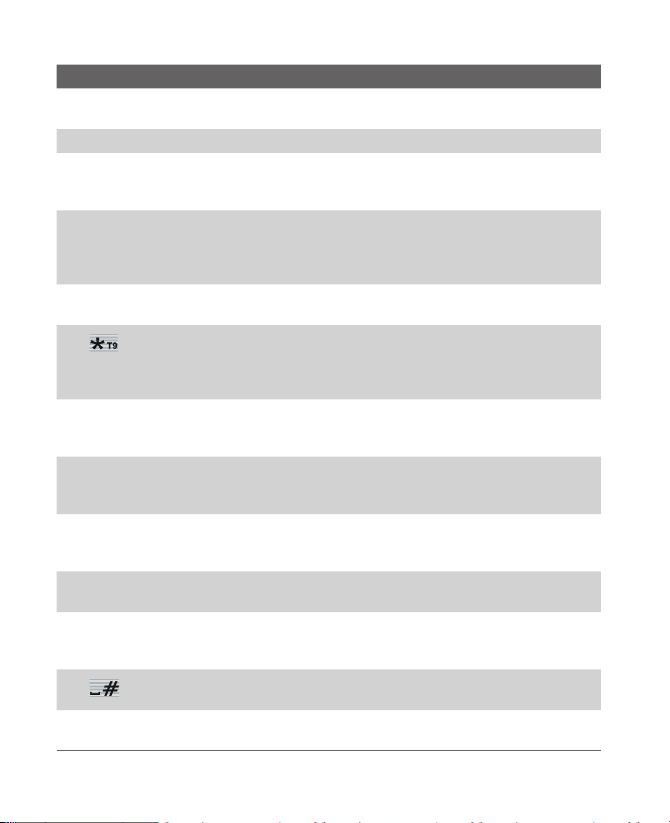
18 Приступаем к работе
Элемент Назначение
14. Телефон Служит для прослушивания абонента во время
15.
Экран дисплея
16. Левая
Функциональная
клавиша
17. РАЗГОВОР
18. ДОМОЙ
19. клавиша
20.
Светочувствительный
датчик
21.
Правая
Функциональная
клавиша
22. Питание/
ЗАВЕРШЕНИЕ
23. Назад Нажмите для перехода к предыдущему экрану или
24. Клавиша
перемещения/ВВОД
25. клавиша
26. Микрофон Говорите в микрофон во время разговора или записи
телефонного разговора.
Нажмите для выполнения команды, показанной над
ней на дисплее.
Нажимайте для набора телефонного номера, ответа на
вызов, переключения на другой вызов или постановки
вызова на удержание. Удерживайте нажатой для
включения/отключения режима громкоговорящей связи.
Нажмите для возврата в Первый экран.
Нажмите и удерживайте, чтобы открыть “Быстрый список”.
Нажимая, поочередно переключайтесь между
разными режимами ввода, или нажмите и
удерживайте нажатой, чтобы выбрать режим ввода
или символы из списка.
Если датчик обнаружит недостаточность освещения,
то под клавиатурой включится подсветка для более
удобного пользования кнопками.
Нажмите для выполнения команды, показанной над
ней на дисплее.
Нажмите и удерживайте для включения/выключения
телефона. Нажатие во время разговора служит для
завершения вызова.
для удаления введенных символов.
Используется для перемещения влево, вправо, вверх
или вниз. Нажатие прямо вниз аналогично действию
кнопки ВВОД.
Нажимайте для добавления пробелов; нажмите и
удерживайте для показа списка символов.
речи.
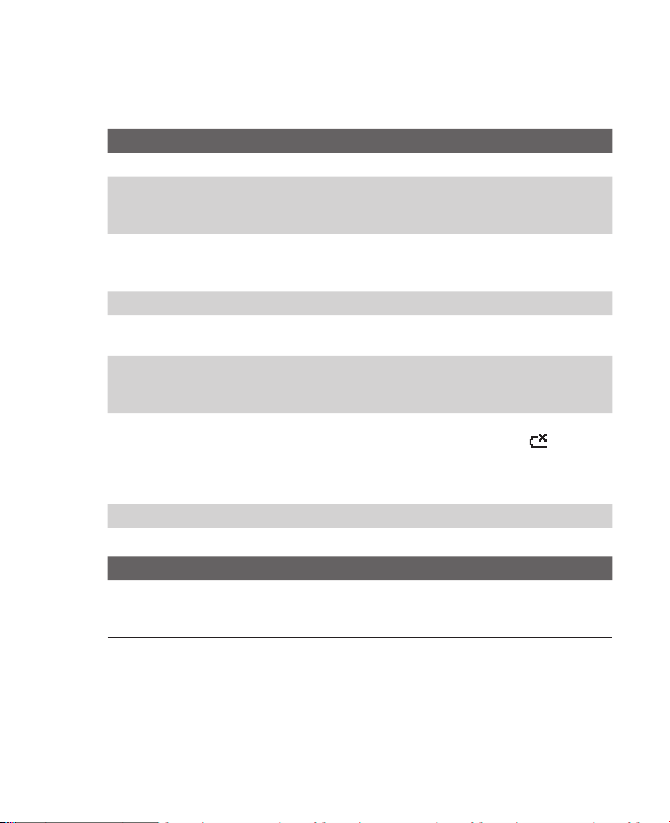
Приступаем к работе 19
Свечение СД-индикаторов
Ниже описывается, какими цветами и в каких случаях могут гореть
два светодиодных индикатора.
Верхний СД-индикатор Состояние
Непрерывно горит зеленым Аккумулятор полностью заряжен.
Не горит
Непрерывно горит желтым
Мигает зеленым Устройство подключено к сети.
Мигает красным
Мигает желтым
Желтый / зеленый
СД-индикатор не горит
Тусклое свечение Устройство отключено от сети.
Нижний СД-индикатор Состояние
Мигает синим
Устройство выключено, в устройстве
включен Авиарежим или оно находится
вне зоны действия сети.
Идет зарядка аккумулятора или
синхронизация телефона с ПК при
помощи программы ActiveSync.
Очень низкий уровень заряда
аккумулятора (менее 4%).
Температура аккумулятора вышла за
допустимые рабочие пределы (от 0 до 48
градусов Цельсия), зарядка прекращена.
Отказ аккумулятора. Отображается
значок “Отказ аккумулятора” (
этом случае СД-индикатор может снова
замигать зеленым после отсоединения
адаптера переменного тока.
Для режима работы Bluetooth
задано значение “Вкл.” или режим
“Обнаруживаемое”.
). В
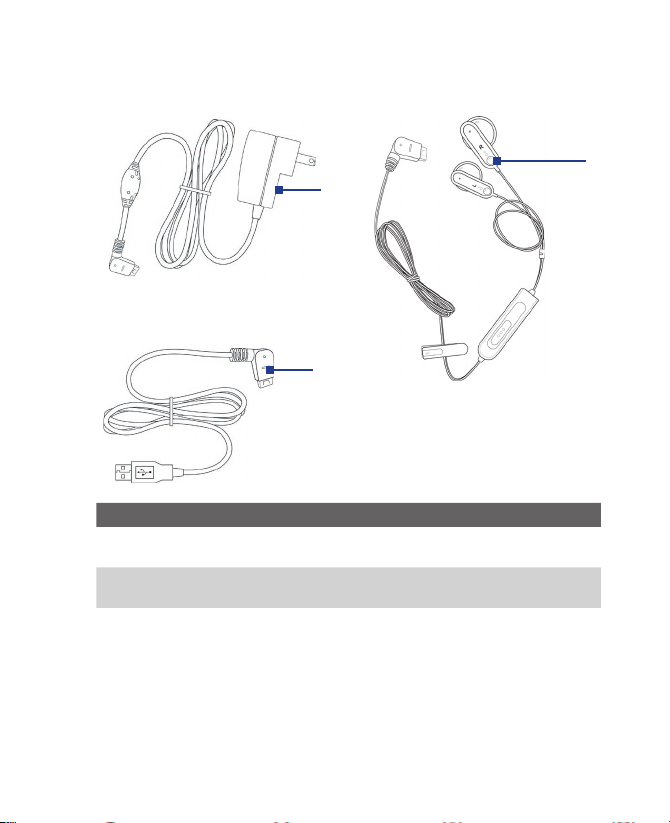
20 Приступаем к работе
Принадлежности
В комплект поставки устройства входят следующие
принадлежности:
Принадлежность Назначение
1.
Адаптер
переменного тока
2. USB-кабель Служит для подключения устройства к ПК и для
3.
Стереофоническая
гарнитура
3
1
2
Служит для зарядки аккумулятора устройства.
синхронизации данных.
Оснащена поворотным переключателем-
регулятором громкости и кнопкой Отправить/
Завершить. Кнопку можно использовать для ответа
на входящие вызовы и завершения входящих и
исходящих вызовов. Для прослушивания звуковых
файлов подключите к разъему наушников/синх.

Приступаем к работе 21
1.2 Установка SIM-карты
Ваша SIM-карта (Subscriber Identity Module - модуль идентификации
абонента) выдана вам вашим оператором услуг беспроводной связи;
на ней записана основная информация об абоненте, такая как ваш
телефонный номер, и ваша адресная книга.
Прежде всего убедитесь, что телефон выключен.
1.
Откройте крышку отсека аккумулятора: Держите телефон
в одной руке так, чтобы его лицевая панель лежала на ладони.
Другой рукой нажмите на крышку отсека аккумулятора и сдвиньте
ее.
2. Вставьте SIM-карту: Вставьте SIM-карту в гнездо для SIM-карты
позолоченными контактами вниз. Затем установите на место
крышку отсека аккумулятора.
Чтобы вынуть SIM-карту, нажмите нижнюю часть SIM-карты и
выдвиньте ее из гнезда. Затем осторожно вытяните SIM-карту.
Снимите крышку отсека
аккумулятора.
Извлеките
SIM-карту.
Вставьте
SIM-карту.
Нажмите
здесь.
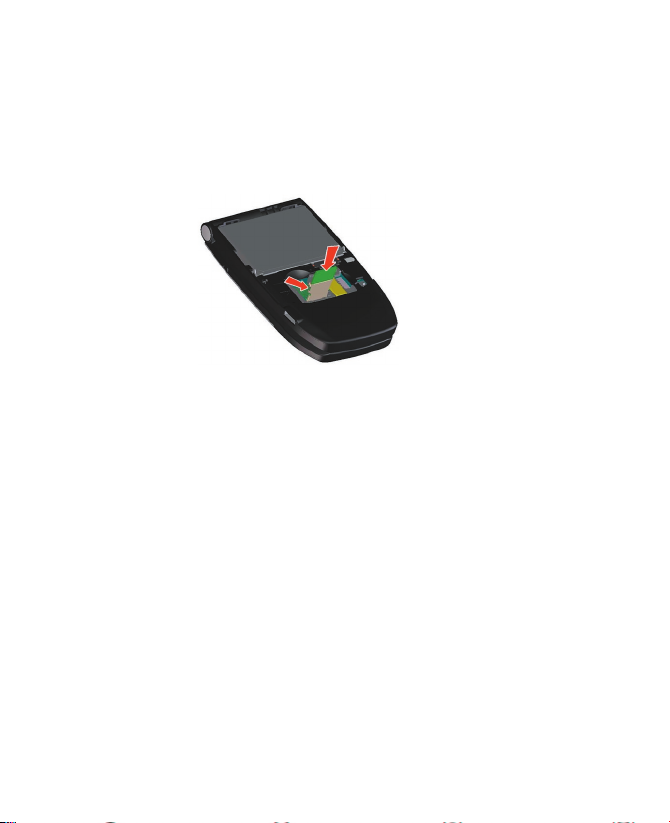
22 Приступаем к работе
1.3 Установка карты памяти Micro-SD
1. Откройте крышку отсека аккумулятора.
2. Извлеките SIM-карту, если она установлена.
3. Приподнимите металлический держатель карты памяти Micro SD
и вставьте карту Micro SD в гнездо.
Установка карты памяти
Приподнимите
держатель.
4. Втолкните металлический держатель вниз.
5. Установите на место SIM-карту, аккумулятор и крышку отсека
аккумулятора.
Micro SD.
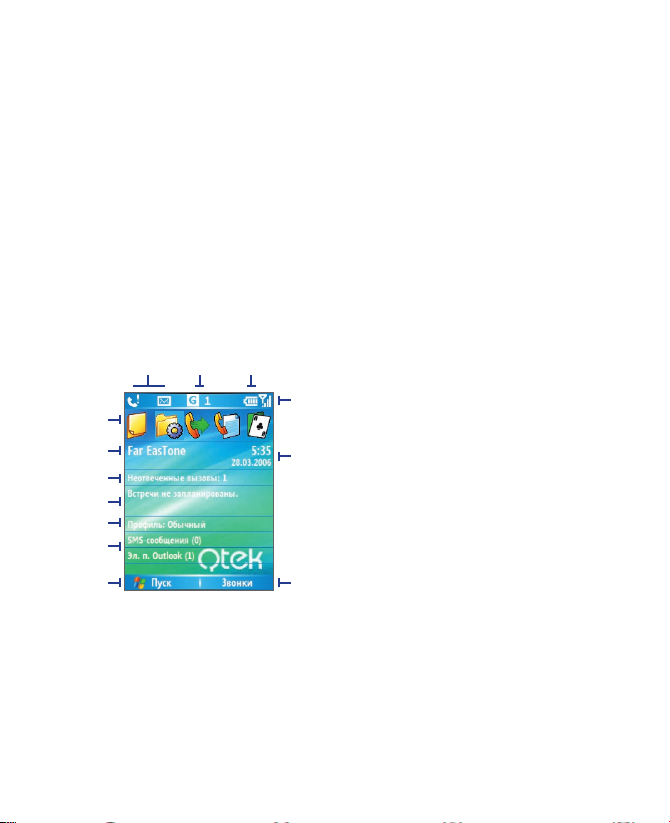
Приступаем к работе 23
1.4 Первый экран
На Первом экране отображается так ая важная информация,
как ближайшие встречи, индикаторы состояния, текущая дата,
время, профиль, а также значки программ, которыми вы недавно
пользовались. Программу можно открыть сразу, выбрав ее значок и
нажав кнопку ВВОД.
• Чтобы из любого места вернуться в Первый экран, нажмите
кнопку ДОМОЙ.
• Чтобы настроить отображение на Первом экране, в том числе
его фоновое изображение, нажмите Пуск > Настройка >
Первый экран.
8 9 10
1
2
3
4
5
6
7
Первый экран
1. Выберите недавно использованную
программу и откройте ее прямо из Первого
экрана.
2. Отображает название вашего поставщика
услуг беспроводной связи. Нажмите, чтобы
запустить программу “Менеджер связи
(Communication manager)”.
3. Нажмите, чтобы просмотреть сведения о
11
12
13
пропущенных вызовах.
4. Нажмите, чтобы уточнить время вашей
следующей встречи.
5. Отображает текущий профиль. Нажмите,
чтобы изменить профиль.
6. Нажмите, чтобы открыть папку Сообщения.
7. Нажмите, чтобы показать значки всех
программ.
8. Отображение уведомлений, например,
о пропущенных вызовах или о новых
сообщениях.
9. Отображает состояние GPRS или сети
GSM.
10. Отображает состояние питания.
11. Отображает уровень сигнала в сети.
12. Отображает текущие значения даты и
времени
13. Нажмите, чтобы открыть Контакты, Звонки
или Сообщения.
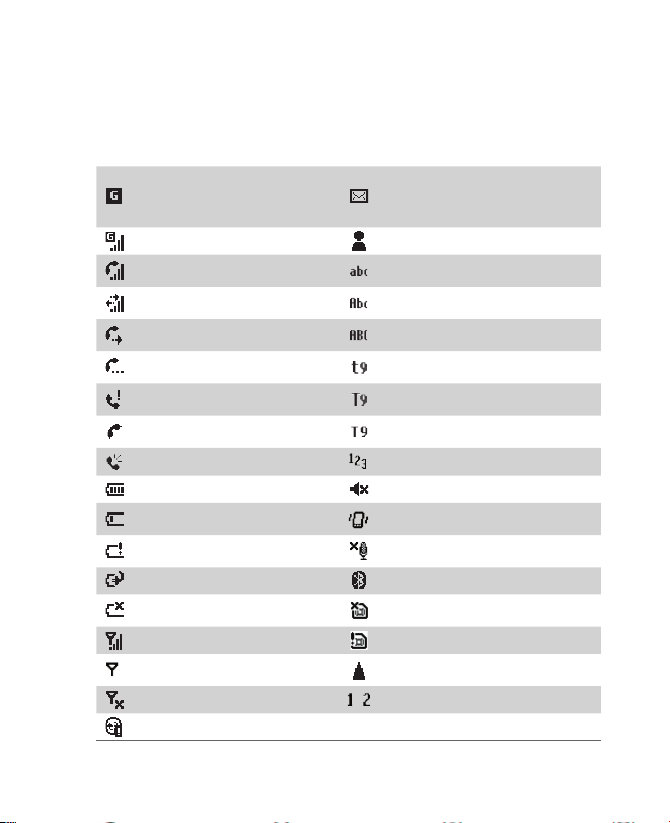
24 Приступаем к работе
1.5 Индикаторы состояния и
значки программ
В следующей таблице перечислены типичные индикаторы состояния
и их значения.
GPRS доступен
GPRS подключен Новое мгновенное сообщение
Выполняется голосовой вызов
Выполняется вызов для передачи
данных
Вызовы переадресованы
Вызов на удержании
Пропущенный вызов
Набор номера, когда SIM-карта не
установлена
Динамик включен Режим ввода цифр
Уровень заряда аккумулятора Звонок отключен
Низкий уровень заряда
аккумулятора
Очень низкий уровень заряда
аккумулятора
Аккумулятор заряжается Bluetooth
Аккумулятор отсутствует или отказ
аккумулятора
Уровень сигнала Неисправная SIM-карта
Подключен приемопередатчик или
нет сигнала
Приемопередатчик выключен
Ошибка синхронизации
Новое сообщение электронной почты
или текстовое сообщение
Short Message Service - служба коротких
сообщений)
Режим ввода текста, многократные
нажатия, нижний регистр
Режим ввода текста, многократные
нажатия, верхний регистр
Режим ввода текста, многократные
нажатия, заглавные буквы
Режим ввода текста с использованием
функции T9, нижний регистр
Режим ввода текста с использованием
функции T9, верхний регистр
Режим ввода текста с использованием
функции T9, заглавные буквы
Вибровызов включен
Микрофон отключен
SIM-карта не установлена
Роуминг
Линия 1/2
/
(SMS,
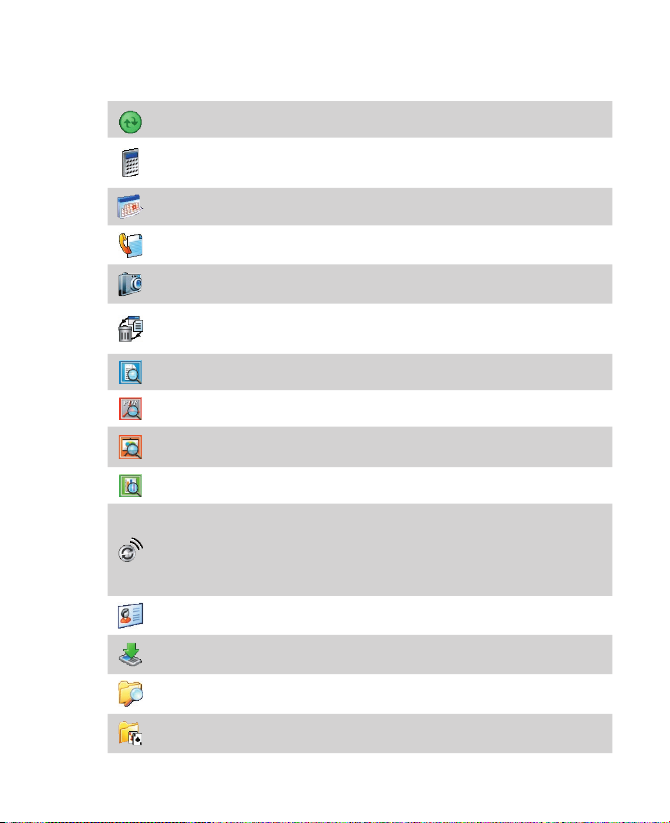
Приступаем к работе 25
В следующей таблице приведены значки программ, уже
установленных в вашем телефоне.
ActiveSync
Калькулятор
Календарь
Звонки
КАМЕРА Делает фотоснимки в разных режимах.
Очистить
Хранилище
ClearVue Document
ClearVue PDF
ClearVue PPT
ClearVue Worksheet
Менеджер связи
(Comm Manager)
Контакты Контролирует контактную информацию.
Агент загрузки
(Download Agent)
Проводник
Игры
Синхронизирует данные в телефоне с данными в
ПК.
Выполняет основные арифметические действия и
вычисления - сложение, вычитание, умножение и
деление.
Следит за вашими встречами и создает
приглашения на собрание.
Контролирует все выполненные, принятые и
пропущенные вызовы.
Стирает содержимое памяти, восстанавливает
стандартные заводские настройки телефона и затем
перезапускает его.
Позволяет просматривать в телефоне документы
Word.
Позволяет просматривать в телефоне документы
PDF.
Позволяет просматривать в телефоне файлы
PowerPoint.
Позволяет просматривать в телефоне электронные
таблицы Excel.
Позволяет легко включать или выключать телефон,
начинать или прекращать синхронизацию с
компьютером, отключать звук в телефоне, включать
или выключать режим Bluetooth, останавливать
услуги передачи данных и включать или выключать
функцию Direct Push.
Информирует о состоянии загрузки из Интернета и
содержании загружаемых файлов.
Позволяет упорядочить файлы в телефоне и
управлять ими.
Предлагает две игры: Bubble Breaker и Косынка,
изначально установленные в вашем телефоне.
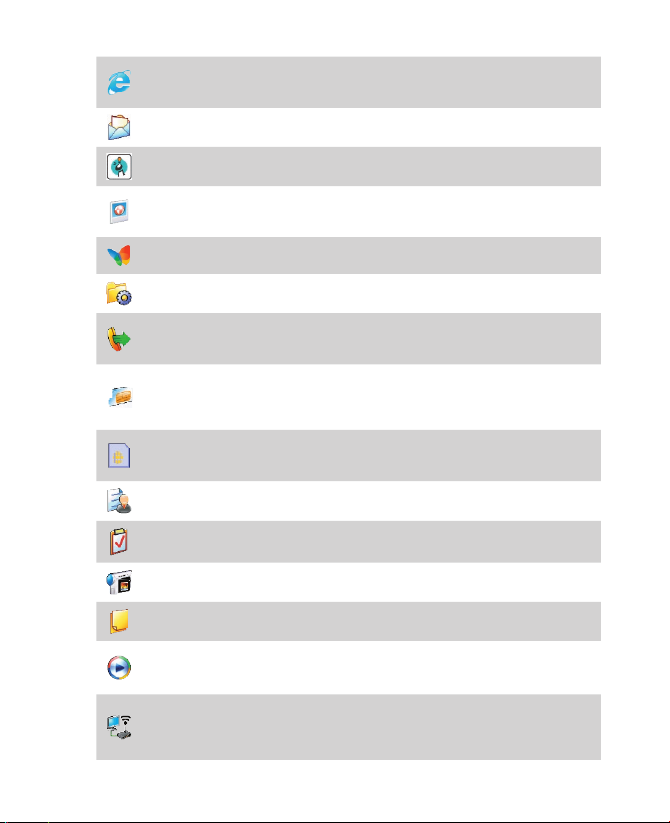
26 Приступаем к работе
Internet Explorer
Сообщения
Менеджер MIDlet
(MIDlet Manager)
Рисунки и видео
Pocket MSN
Настройка
Быстрый набор
Менеджер SIM
(SIM Manager)
Набор инструментов
SIM (STK)
”Диспетчер задач
(Task Manager)”
Задачи Контролирует ваши задачи.
Устройство
видеозаписи
Голосовые заметки
Windows Media
Беспроводный модем
Позволяет просматривать Web- и WAP-сайты
и загружать новые программы и файлы из
Интернета.
Позволяет отправлять и принимать сообщения
электронной почты и текстовые сообщения.
Позволяет загружать в телефон и устанавливать
Java-приложения, например, игры и инструменты.
Собирает, упорядочивает и сортирует файлы
рисунков и видео в папке “Мои рисунки” в
телефоне или на карте памяти.
Позволяет отправлять и принимать мгновенные
сообщения от ваших абонентов MSN Messenger.
Позволяет настраивать параметры телефона
нужным вам образом.
Позволяет создавать номера быстрого набора
для звонков часто вызываемым абонентам или
для открытия часто используемых программ.
Позволяет управлять контактами, записанными
на SIM-карте. Эту программу можно также
использовать для копирования информации с
SIM-карты в Контакты в телефоне.
Позволяет обращаться к информации и другим
услугам, которые предлагает ваш поставщик услуг
беспроводной связи.
Контролирует ваши текущие программы.
В разных режимах записывает видеоклипы
разной продолжительности.
Позволяет делать короткие записи речевых
заметок.
Позволяет воспроизводить видео- и звуковые
файлы.
Позволяет использовать ваше устройство в
качестве внешнего модема для ПК, к которому
он подключен по технологии Bluetooth или через
USB-порт.
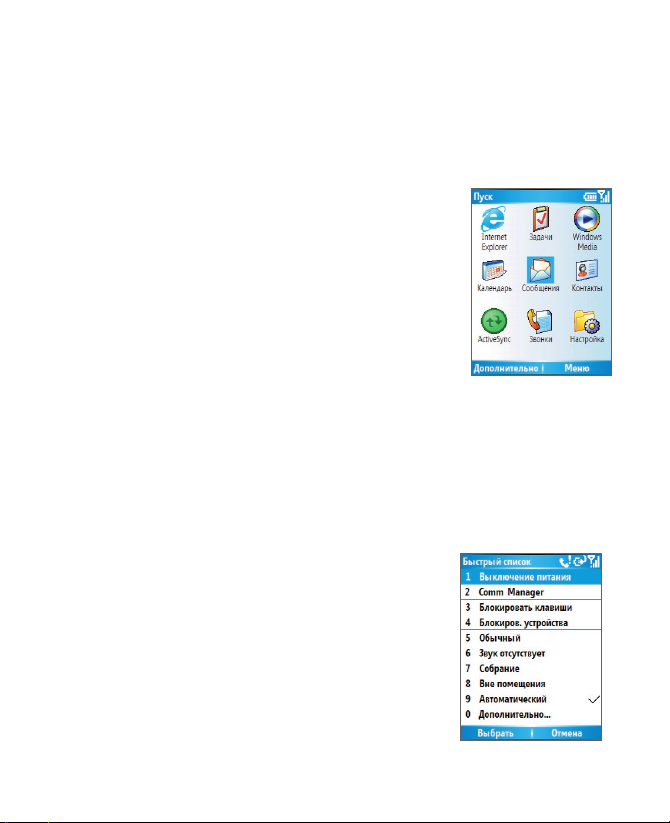
Приступаем к работе 27
1.6 Использование меню Пуск
Кнопка меню Пуск находится в левом нижнем углу Первого экрана;
по ее нажатию открывается один или несколько экранов со значками
разных программ.
Просмотр доступных программ в меню Пуск
• В Первом экране нажмите Пуск.
• Для просмотра других программ
нажмите Дополнительно.
В телефоне предустановлено несколько
пр ограмм, раб от у с кот ор ым и можно
начать сразу же. С прилагаемого компактдиска Windows Mobile™ Getting Started
(Приступаем к работе с Windows Mobile™)
или из Интернета можно также установить
дополнительные программы или купить
программы для мобильных телефонов и
установить их в телефоне.
1.7 Использование Быстрого списка
Быстрый список обеспечивает удобный доступ к списку функций,
таких как блокировка телефона или клавиатуры, и выбор разных
профилей. Более подробные сведения о профилях приведены в
Главе 4.
Доступ к Быстрому списку
1. Нажмите и удерживайте нажатой кнопку
ДОМОЙ.
2. Перемещаясь по списку, выберите
нужный элемент, нажав кнопку
Выбрать, кнопку ВВОД или
соответствующую цифровую клавишу
на клавиатуре.
3. Чтобы в любое время выйти из
Быстрого списка, нажмите
Отмена.
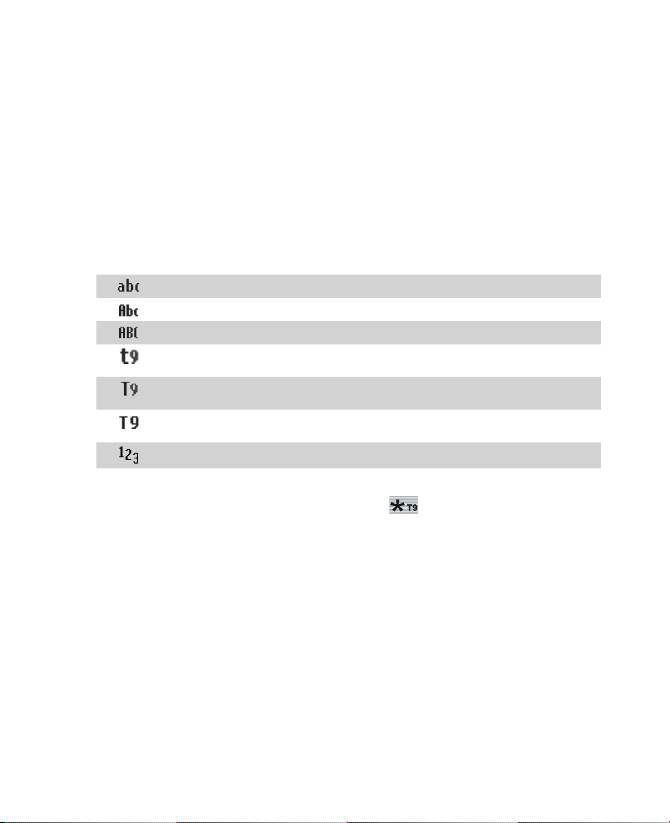
28 Приступаем к работе
1.8 Ввод информации
С клавиатуры можно вводить текст и цифры. В телефоне можно
использовать три режима ввода текста и цифр: режим многократных
нажатий, ввод с использованием функции T9 и режим ввода цифр.
Режим многократных нажатий и режим ввода с использованием
функции T9 используются для ввода текста, а режим ввода цифр
- для ввода цифр.
Когда вы выделите поле, в которое нужно ввести текст или цифры,
телефон автоматически выберет подходящий режим ввода.
Индикатор состояния в верхнем правом углу экрана дисплея покажет,
какой режим ввода вы сейчас используете.
Режим ввода текста, многократные нажатия, нижний регистр
Режим ввода текста, многократные нажатия, верхний регистр
Режим ввода текста, многократные нажатия, заглавные буквы
Режим ввода текста с использованием функции T9, нижний
регистр
Режим ввода текста с использованием функции T9, верхний
регистр
Режим ввода текста с использованием функции T9, заглавные
буквы
Режим ввода цифр
Изменение режима ввода
1. Нажмите и удерживайте клавишу .
2. В меню нажмите нужный режим ввода.
Использование режима многократных нажатий
Режим многократных нажатий позволяет вводить буквы нажатием
цифровых клавиш, на которых обозначены нужные буквы.
Ввод текста в режиме многократных нажатий
• Чтобы ввести первую из букв, изображенных на клавише,
нажмите эту клавишу один раз. Для ввода второй буквы на
цифровой клавише нажмите ее два раза, и так далее.
• Чтобы ввести буквы, расположенные на одной и той же
цифровой клавише, перед вводом следующей буквы делайте
паузу после ввода первой буквы.
• Чтобы вставить знак препинания, повторно нажимайте 1,
пока не увидите нужный знак препинания.
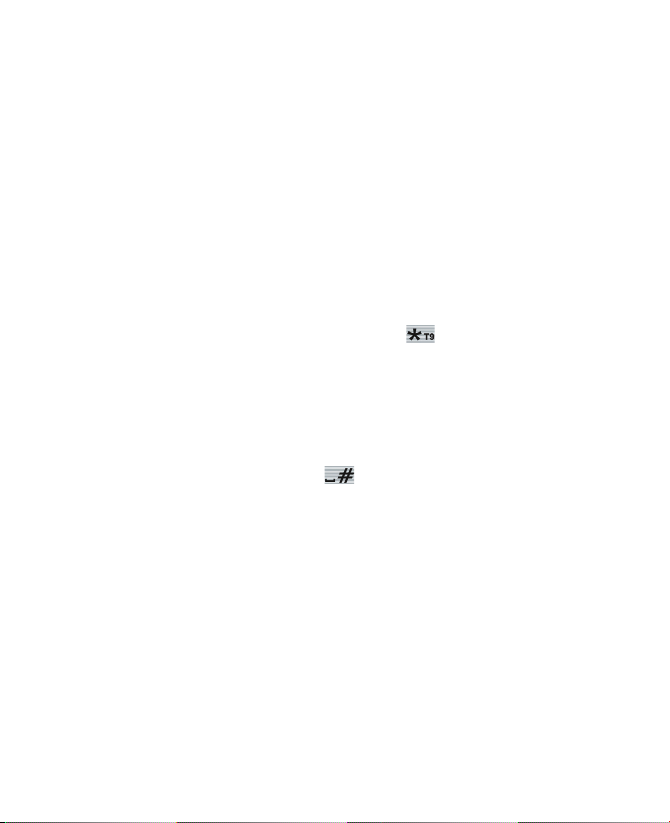
Приступаем к работе 29
Изменение таймаута нажатий
Можно менять продолжительность пауз между нажатиями одной и
той же цифровой клавиши.
1. В Первом экране нажмите Пуск > Настройка > Спец.
возможности
2. В поле Таймаут мнгкрт. нажат. выберите продолжительность
паузы между нажатиями клавиш.
.
Использование режима T9
Чтобы в режиме T9 написать слово, нажимайте цифровые клавиши
с нужными буквами. По мере ввода букв функция T9 анализирует
нажатые вами клавиши и пытается завершить это слово. Например,
чтобы ввести слово “слон”, нажмите 6, 4, 5, 5.
Ввод текста в режиме T9
1. Нажмите и удерживайте клавишу .
2. В меню нажмите T9.
3. Выполните любое из следующих действий:
•
Вводите нужные буквы, нажимая клавиши, на которых они
обозначены. Для каждой буквы нажимайте клавишу только один
раз. Если для введенных вами букв в словаре функции T9 есть
несколько вариантов, она покажет список возможных слов.
• Нажмите клавишу , чтобы вставить пробел после
введенного слова, или нажмите одно из предложенных слов,
и пробел будет добавлен автоматически.
• Если в списке отсутствует нужное слово, то нажмите в списке
Добавить слово? и затем введите это слово, используя
режим многократных нажатий.
• Чтобы вставить знак препинания, нажмите 1 и выберите
нужный знак препинания из списка.
Использование режима ввода цифр
Если окно текста разрешает вводить только цифры, например,
телефонный номер, то режим ввода автоматически изменится на
режим ввода цифр. Если же нужно ввести цифры в строке текста,
то переключитесь на режим ввода цифр, а затем вернитесь в режим
многократных нажатий или в режим T9, чтобы закончить ввод текста.
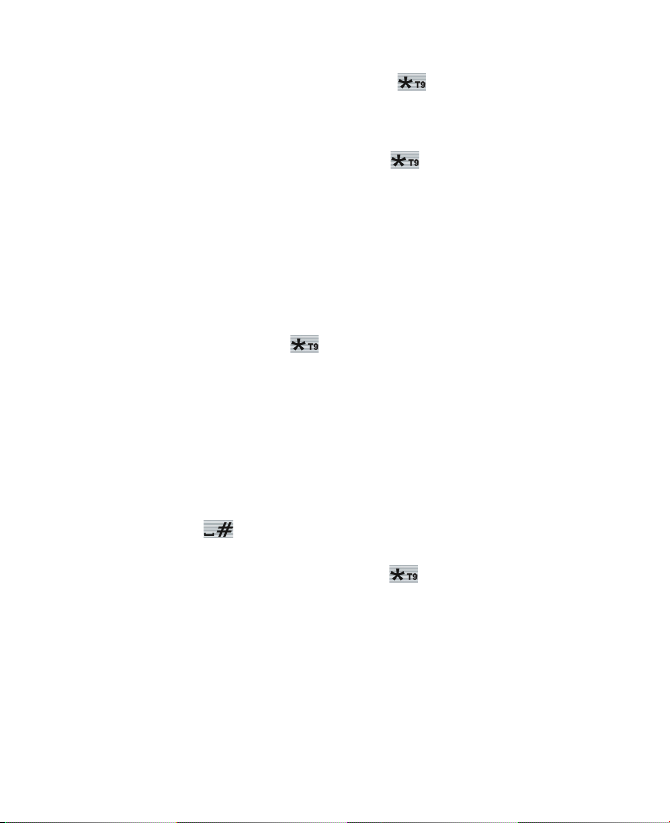
30 Приступаем к работе
Ввод цифр в окне текста
1. Нажмите и удерживайте клавишу , чтобы переключиться
на режим ввода цифр.
2. На клавиатуре введите нужные цифры.
3. Переключитесь на режим многократных нажатий или режим
T9, нажав и удерживая клавишу
текста.
Другие задачи по вводу текста
В режимах многократных нажатий и T9 первая буква предложения
по умолчанию пишется с заглавной буквы.
Переключение между верхним/нижним регистром и заглавными/
строчными буквами
• Для переключения между верхним/нижним регистром и
заглавными/строчными буквами в режиме ввода текста
нажимайте клавишу
Удаление введенных символов
• Чтобы в любом режиме ввода стереть один символ слева от
курсора, нажмите кнопку НАЗАД.
• Чтобы в любом режиме ввода стереть весь текст или
последовательность цифр слева от курсора, нажмите и
удерживайте кнопку НАЗАД.
Ввод пробела
• В режиме многократных нажатий или в режиме T9 нажмите
клавишу
Ввод символа
1. Нажмите и удерживайте клавишу .
2.
В меню нажмите Символы, чтобы открыть страницу символов.
3. Выберите нужный символ и нажмите кнопку ВВОД.
Начало с новой строки
В многострочном текстовом окне, например, в панели заметок, в
контактах или в календаре встреч, выполните следующие действия:
• В любом режиме ввода нажмите кнопку ВВОД.
Ввод знака “плюс” для выполнения международных звонков
• В окне ввода цифр нажмите и удерживайте 0.
.
, затем завершите ввод
.
